Ștergerea datelor din browser este eficientă pentru majoritatea utilizatorilor
- Mesajul de eroare este o eroare frecvent întâlnită atunci când încercați să accesați o pagină web sau o resursă de pe internet.
- Indică faptul că utilizatorul care încearcă să acceseze pagina nu are permisiunile sau autorizația necesară pentru a vizualiza conținutul.
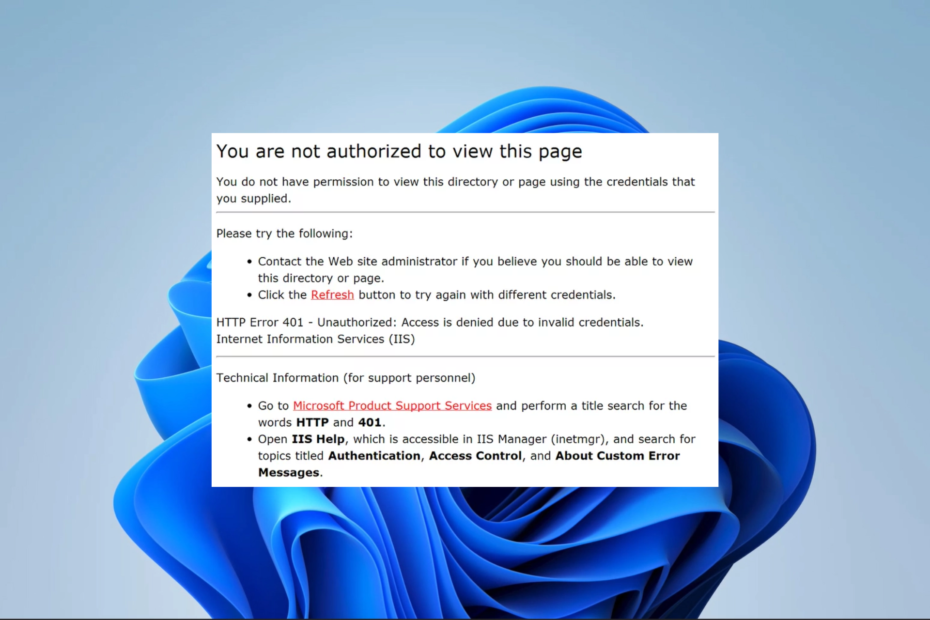
- Migrare ușoară: utilizați asistentul Opera pentru a transfera datele de ieșire, cum ar fi marcaje, parole etc.
- Optimizați utilizarea resurselor: memoria RAM este utilizată mai eficient decât în alte browsere
- Confidențialitate îmbunătățită: VPN gratuit și nelimitat integrat
- Fără reclame: Ad Blocker încorporat accelerează încărcarea paginilor și protejează împotriva extragerii de date
- Utilizabil pentru jocuri: Opera GX este primul și cel mai bun browser pentru jocuri
- Descărcați Opera
Câțiva utilizatori s-au plâns că li s-a refuzat vizionarea specifică resurse web. Aceasta vine cu notificările Nu aveți autorizație pentru a vizualiza această paginăși uneori o adăugare pentru anumite servicii, cum ar fi eroarea HTTP 403 Netflix, eroarea HTTP 403 Exchange, eroarea HTTP 403 Spring Boot etc.
Acest ghid va acoperi modul de rezolvare a erorii și va descrie declanșatorii probabili pentru a evita o apariție repetată.
De ce primesc notificarea Nu aveți autorizație pentru a vizualiza această pagină?
Există mai multe motive pentru această eroare, inclusiv următoarele:
- Acreditări de conectare incorecte – Pentru resursele web care necesită autentificare, veți avea nevoie de acreditările corecte înainte de a avea acces.
- Privilegii insuficiente – Chiar dacă aveți un cont valid, este posibil să nu aveți suficiente privilegii sau permisiuni pentru a accesa pagina sau resursa respectivă.
- Problemă cu cookie-urile și cache-ul – Dacă aveți cookie-uri expirate, browserul dvs. poate accesa în continuare date vechi și expirate.
- Autorizație expirată sau revocată – Utilizatorii care au avut anterior acces la pagină sau resursă, dar a căror autorizare a expirat sau a fost revocată se vor confrunta cu această eroare.
- Web disponibil – Există șanse ca resursa web nu este disponibilă. Aceasta înseamnă că este posibil să puteți încerca din nou doar mai târziu.
Cum repar eroarea de autorizare 403, nu aveți autorizație pentru a vizualiza această pagină?
Există câteva soluții pe care le recomandăm înainte de orice detaliu:
- Folosiți incognito – Deschideți resursa web în incognito. Uneori, acest browser privat blochează extensia și alte erori care pot cauza eroarea.
- Verificați-vă acreditările – Asigurați-vă că utilizați acreditările corecte. Este posibil să fie nevoie chiar să verificați de două ori cu un administrator atunci când este posibil.
- Utilizați un browser diferit – Dacă eroarea se bazează pe browser, puteți încerca să accesați resursa folosind un browser diferit.
Acum haideți să explorăm soluții majore dacă soluțiile nu funcționează.
1. Goliți memoria cache a browserului
- Lansați browserul și apăsați Ctrl + Schimb + Del.
- Alege o Interval de timp, bifați toate casetele de selectare și faceți clic pe Date clare buton.
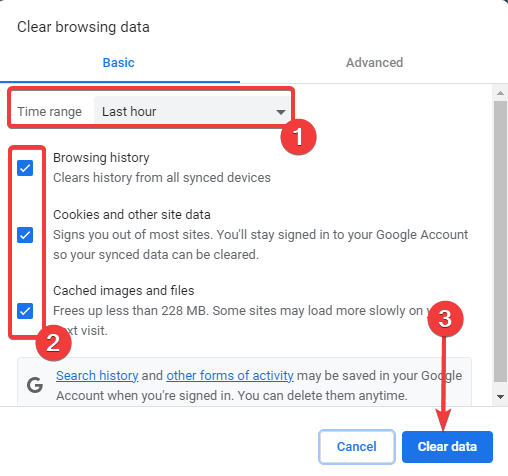
- Reporniți browserul și verificați că nu mai primiți notificarea Nu aveți autorizație pentru a vizualiza această pagină.
Vă rugăm să rețineți că procesul de mai sus funcționează pentru Google Chrome și va varia ușor în alte browsere.
2. Dezactivați extensiile de browser
- Lansați browserul, faceți clic pe elipse, selectați Mai multe unelte și Extensii.
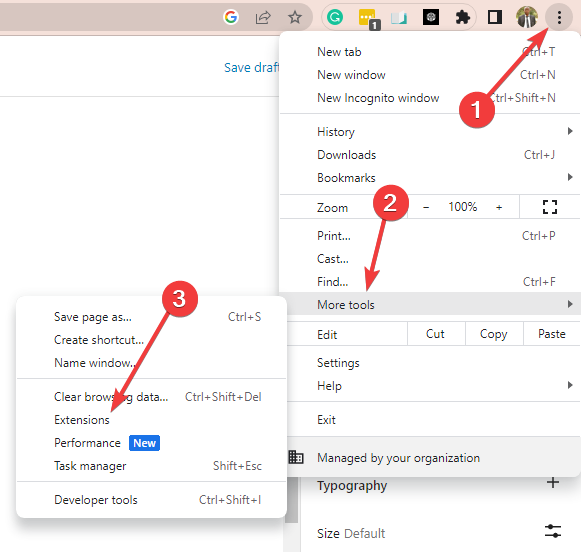
- Faceți clic pe comutatorul de dezactivare sau pe Elimina buton.
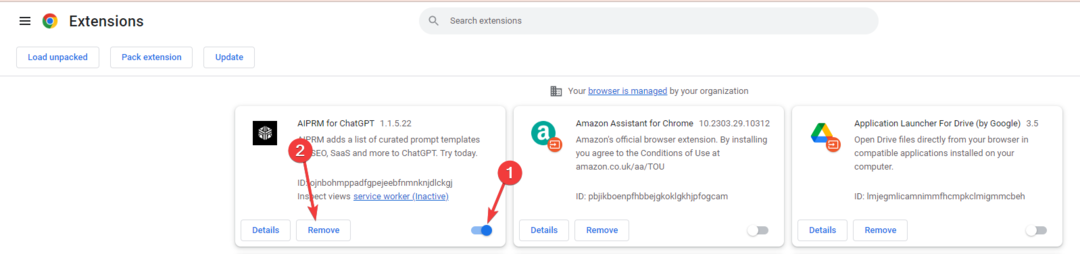
- Reporniți browserul și vedeți dacă acum puteți accesa resursa.
- Cum adaug miniaturi în Chrome? [Căi ușoare]
- ERR_SOCKET_NOT_CONNECTED Eroare: Cum se remediază
- ERR_ADDRESS_UNREACHABLE: Cum să o remediați în 5 pași
- Cum să scapi de eroarea de instalare Chrome 0x8004070c
3. Resetați browserul
- Lansați browserul.
- Introduceți linkul de mai jos în bara de adrese și apăsați introduce.
chrome://settings/reset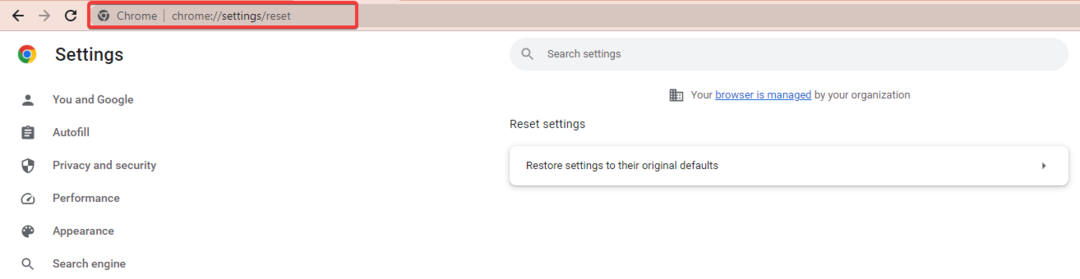
- Click pe Reseteaza setarile în panoul din stânga, apoi selectați Restabiliți setările la valorile implicite inițiale opțiunea din dreapta.
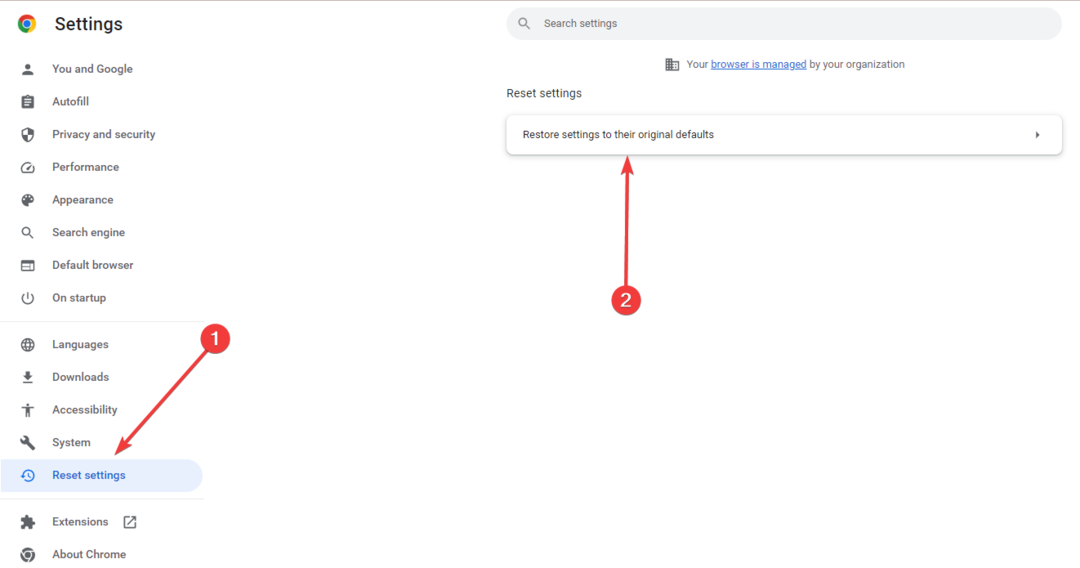
- Confirmați setările și reporniți browserul după resetare.
Cu soluțiile de mai sus, ar trebui să rezolvați eroarea Nu aveți autorizație pentru a vizualiza această pagină 403.
Nu am făcut aceste remedieri într-o anumită ordine, așa că ar trebui să încercați ceea ce vi se pare cel mai aplicabil.
În cele din urmă, vă rugăm să ne contactați și să ne spuneți ce a funcționat pentru dvs. în comentariile de mai jos.
![[Remediat] Conexiunea dvs. nu este o eroare privată Google Chrome](/f/e82ace8bbd956fa44b6043f44a36bd66.jpg?width=300&height=460)

